大家在使用 Win10 系统的时候,是不是有时候会发现字体显示不太清晰呀?眼睛看着有点模糊、或者字体偏淡,特别的不舒服!别着急,这其实有不少办法可以解决呢。下面就和大家分享常见的一些解决办法。
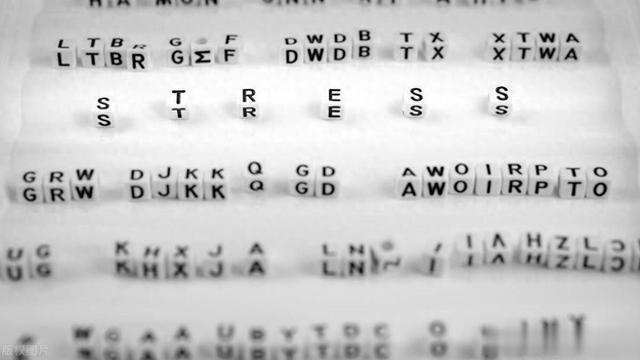
第一种办法呢,就是去调整缩放设置。你打开“显示设置”那个窗口,找到“缩放与布局”那一块儿,然后在“更改文本、应用等项目的大小”那个下拉菜单里挑个合适的选项。一般来说呢,选 100%或者更高的比例,这样字体能更清楚些。弄完这个可别忘了重启电脑,这样更改才能生效哦。
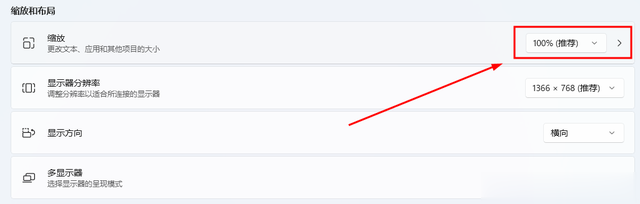
第二种办法呀,就是更新显卡驱动。要是显卡驱动太老了,就可能让字体看着模糊。你可以在设备管理器里去更新显卡驱动,就选“自动搜索更新的驱动程序”,Windows 就会自己去搜索然后给你安装最新的显卡驱动程序啦。
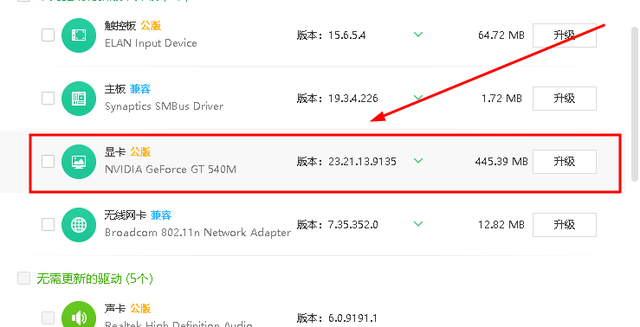
第三种办法是用那个 ClearType 来调整文字显示。这个办法可能是最直接有效的!
这是 Windows 系统的一个工具,能帮着调整文本显示清楚些。你就按照系统提示一步步操作,选出最合适的文本显示设置就行啦。
在开始菜单搜索框中,输入ClearType,就可以打开了。

然后根据提示,一步一进行调整,这时要根据您自己的个人感觉,选择最清晰的视觉效果。
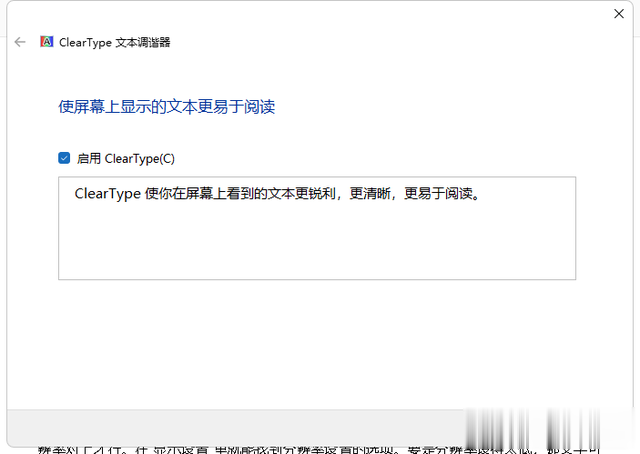
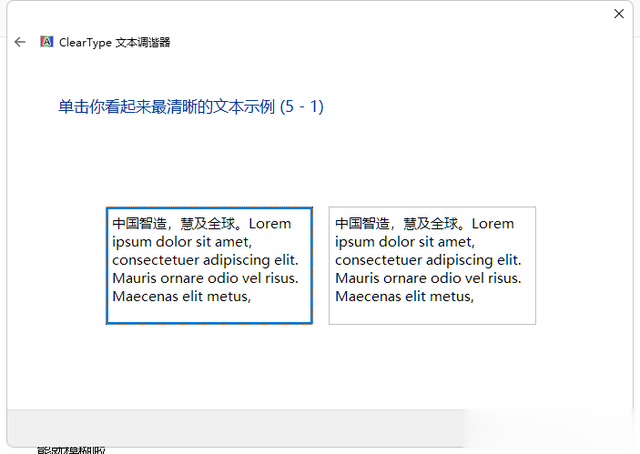
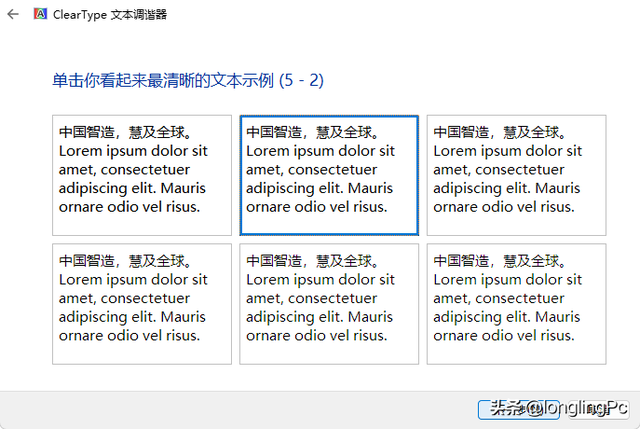
第四种办法呢,要检查并且调整分辨率。得保证显示器分辨率设置得对,得跟屏幕物理分辨率对上才行。在“显示设置”里就能找到分辨率设置的选项。要是分辨率设得太低,那文字可能就模糊啦。
第五种办法,如果只是特定的应用程序字体显示模糊,那你可以试试把这个应用程序的缩放功能给禁用了。你就右键点软件图标,选“属性”,然后在“兼容性”那个界面里,把“高 DPI 设置时禁用显示缩放”那个选项给勾上。

另外哦,如果上面这些办法都不行,那可能就得考虑换换系统字体,或者检查检查硬件有没有问题。换系统字体的时候,可得选跟现在系统兼容的字体,还得按照正确的安装步骤来哦。
反正呢,要解决 Win10 字体显示不清晰的问题,得根据具体情况来排查和处理。通过调整缩放设置、更新显卡驱动、用 ClearType、调整分辨率、禁用应用程序缩放这些办法,一般大多数的字体显示问题都能解决啦。
